win7如何创建虚拟网卡_win7系统创建虚拟网卡的具体方法
虚拟网卡作用是建立远程计算机间的局域网,意思就是你可以和公网上其他计算机通过建立虚拟HUB实现连接。默认情况下,win7系统上没有虚拟网卡,需要自己手动安装,有很多用户不知如何设置?带着此疑问,小编来和大家说具体设置方法。

具体方法如下:
1、建立虚拟网卡其实很简单,不知道的朋友可能不能找到哪里去设置,那么我们一步步来讲解吧,首先我们进入控制面板;
2、Win7系统如果显示设置较少,我们可以点击类别那里显示小图标就可以把所有的内容显示出来了,以便于我们操作;
3、在控制面板中,我们找到网络适配器,添加虚拟网卡就可以了,那么我们首先选中网络适配器,然后点击上面的操作选中“添加过时硬件”;
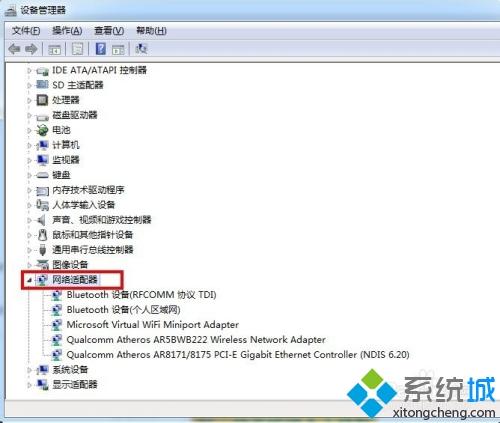
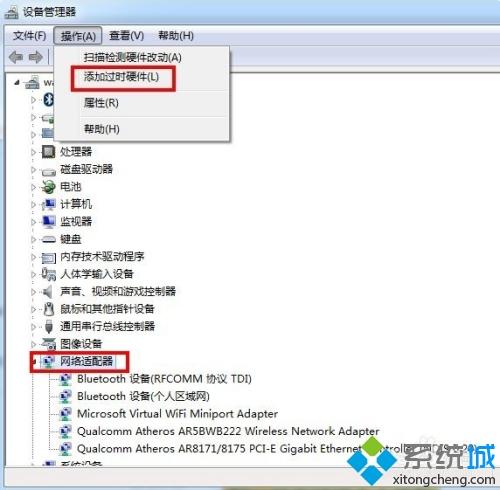
4、点击添加过时硬件后我们进入正规流程,点击下一步,我们需要选择安装手动从列表中选择的硬件;
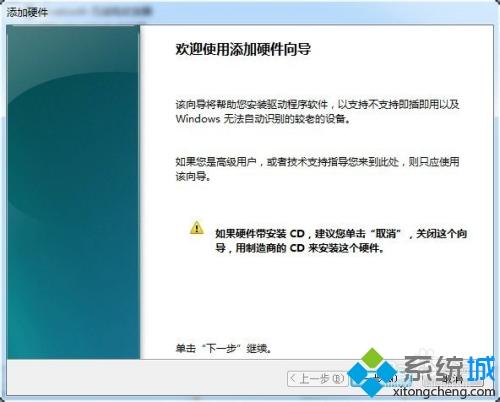
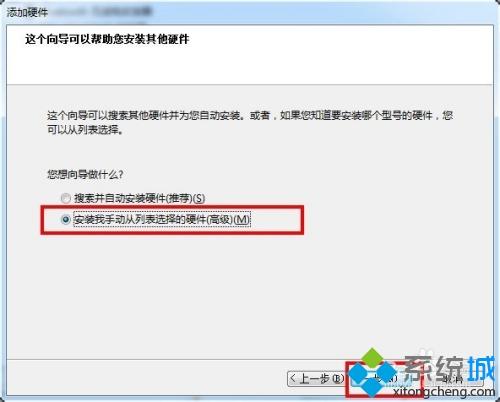
5、选择网络适配器,然后点击下一步;
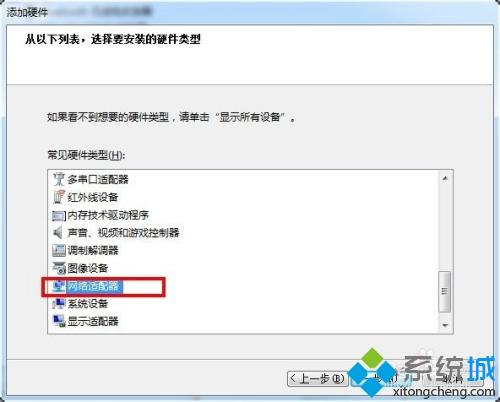
6、 选择需要安装的网络适配器,左边选择厂商:microsoft,右边网络适配器选择loopback,点击下一步;
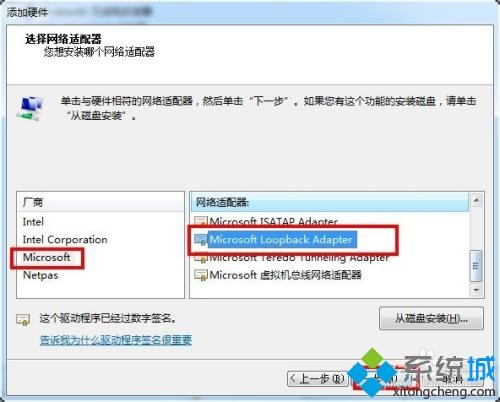
7、点击下一步,再点击下一步,正在安装支持的软件,即虚拟网卡;
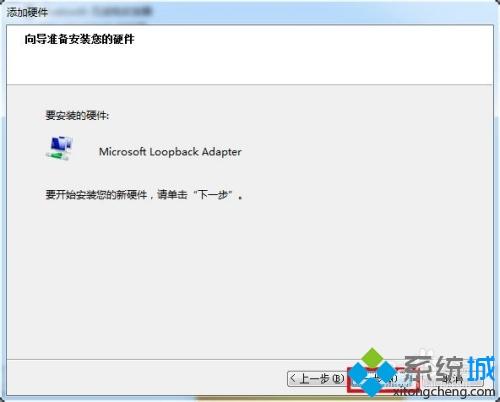
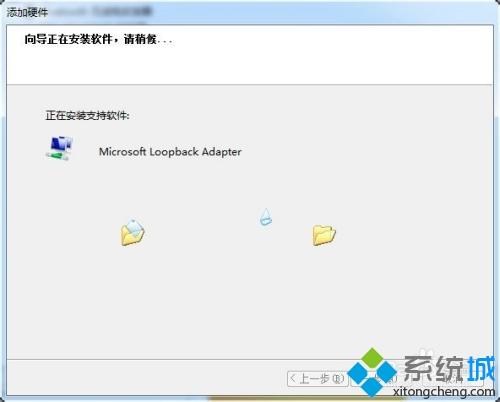
7、 提示成功安装硬件,设置向导完成,点击完成,虚拟网卡就创建好了,随后我们可以在网上邻居查看验证。
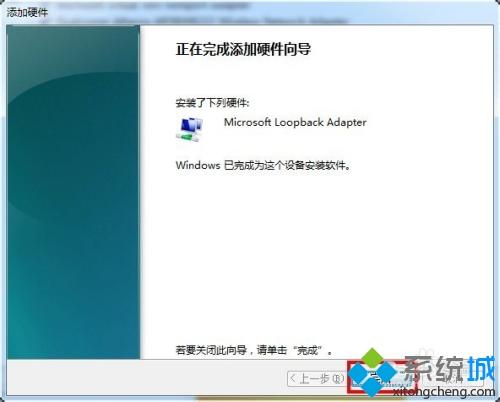
8、创建完成后,我们可以在控制面板的设备管理器中的网络适配器中多了一个loopback adapter;
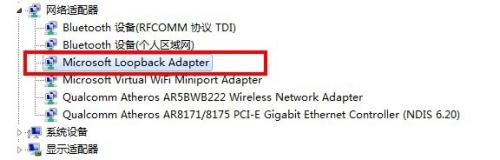
9、然后在网上邻居的网络连接中也能找到一个本地连接2,这个就是我们创建的虚拟连接,也就是我们所说的虚拟网卡。
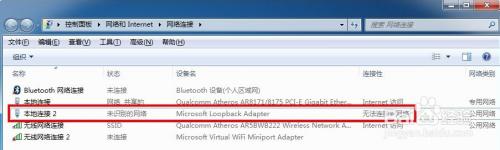
掌握此技能之后,就能给win7系统创建虚拟网卡,是不是比想象中简单,有一样需求的小伙伴快来操作看看!
我告诉你msdn版权声明:以上内容作者已申请原创保护,未经允许不得转载,侵权必究!授权事宜、对本内容有异议或投诉,敬请联系网站管理员,我们将尽快回复您,谢谢合作!











